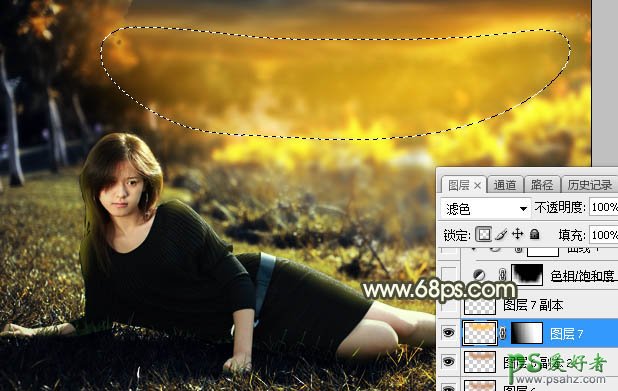当前位置:PS爱好者教程网主页 > PS调色教程 > 教程
Photoshop给风流性感美少妇外拍个人写真照调出暗黄夕阳色(13)
时间:2016-07-11 09:11 来源:PS调色教程实例 作者:风流性感美少妇 阅读:次
17、按Ctrl + J 把当前图层复制一层,混合模式改为“柔光”,效果如下图。
<图28>
18、按Ctrl + J 把当前图层复制一层,锁定像素区域后填充橙黄色:#FFC103,确定后把混合模式改为“滤色”,添加图层蒙版,用柔边黑色画笔把过亮的部分涂暗一点,如下图。
<图29>
最新教程
推荐教程